Darmowy program do obróbki zdjęć: Top 8
Jeśli szukasz sposobu na edycję zdjęć bez wydawania dużych pieniędzy, nie szukaj dalej. Oto lista najlepszych darmowych programów do obróbki zdjęć dostępnych online i offline, które mogą pomóc w tworzeniu oszałamiających treści wizualnych.
Niezależnie od poziomu zaawansowania w projektowaniu graficznym, narzędzia te mogą pomóc ci przenieść tworzenie treści cyfrowych na wyższy poziom. Czytaj dalej, aby zapoznać się z naszą listą najlepszych darmowych edytorów zdjęć.
Najlepsze darmowe programu do obróbki zdjęć dla komputerów stacjonarnych
Jeśli jesteś użytkownikiem systemu Windows, to masz teraz tak wiele opcji, jeśli chodzi o edycję zdjęć! Niezależnie od tego, czy jesteś początkującym, czy doświadczonym fotografem, w tej części znajdziesz najlepszy darmowy program do obróbki zdjęć na swój komputer.
| Program | OS | Funkcje | Nasza ocena |
|---|---|---|---|
| Icecream Photo Editor |
Windows
|
Zmiana rozmiaru i przycinanie obrazów
Zastosowanie korekcji kolorów
Wypróbuj filtry
Dodaj naklejki, rozmycie
Wstawianie ramek
Przerzucanie i obracanie
Porządkowanie zdjęć na komputerze
Dodawanie tekstu do zdjęć
Tworzenie kolaży
Automatyczne ulepszanie zdjęć
|
5.0 |
| GIMP |
Windows
MacOS
Linux
|
Dostosuj jasność
Używanie narzędzi do malowania
Instalowanie wtyczek
Rysowanie na zdjęciu
Retusz obrazów
|
4.8 |
| Paint.NET |
Windows
|
Kadrowanie i zmiana rozmiaru
Równoważenie kolorów
Dodawanie efektów specjalnych
Łączenie obrazów za pomocą funkcji warstw
|
4.7 |
| PhotoScape |
Windows
MacOS
|
Dodaj tekst
Zgodność jasności/kontrastu
Blend HDR
Tworzenie kolaży
Tworzenie GIF-ów
|
4.4 |

Jak wybraliśmy programu do obróbki zdjęć?
Aby wybrać najlepsze darmowe edytory zdjęć, przejrzeliśmy wiele programów w oparciu o następujące kryteria:
- Interfejs użytkownika. Szukaliśmy programow do przerabiania zdjęć, które są łatwe w użyciu i mają intuicyjny interfejs.
- Funkcje. Wypróbowaliśmy funkcje każdego edytora zdjęć, aby sprawdzić, czy zapewniają one szeroki zakres narzędzi do edycji zdjęć, takich jak korekcja kolorów, kadrowanie, zmiana rozmiaru, filtry i efekty.
- Wydajność. Przetestowaliśmy wydajność każdej aplikacji do przerabiania zdjęć, aby upewnić się, że są one szybkie i responsywne.
- Platforma. Znaleźliśmy darmowe edytory zdjęć, które są dostępne na różne platformy, w tym Windows, Mac i Linux.
1. Icecream Photo Editor
Icecream Photo Editor to niezwykle rozbudowany, a jednocześnie prosty program do edycji zdjęć, który umożliwia szybką edycję zdjęć.
Niezależnie od tego, czy chcesz dokonać podstawowych regulacji, takich jak przycinanie, zmiana rozmiaru lub obracanie obrazu, czy też dokonać bardziej zaawansowanych edycji za pomocą narzędzi do retuszu, regulacji kolorów i filtrów, Photo Editor ma wszystkie potrzebne funkcje. Obsługuje również wiele popularnych formatów obrazów.
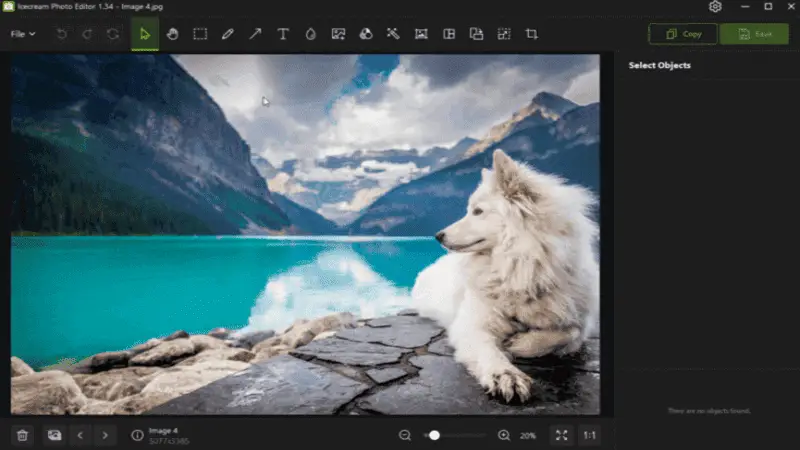
Plusy:
- Darmowy program do obróbki zdjęć posiada intuicyjny interfejs użytkownika, który sprawia, że edycja zdjęć jest łatwa zarówno dla początkujących, jak i zaawansowanych użytkowników.
- Posiada potężne mechanizmy edycji obrazu, w tym korekcję kolorów, retusz, kadrowanie i wiele innych.
- Oprogramowanie oferuje również różne filtry, które mogą łatwo zmienić wygląd zdjęć za pomocą jednego kliknięcia.
- Działa ze wszystkimi popularnymi formatami obrazów, w tym JPG, PNG, TIFF, a także plikami SVG.
SVG to format obrazu oparty na XML, który definiuje grafikę 2D, która może być interaktywna i animowana.
2. GIMP
GIMP (GNU Image Manipulation Program) to otwarte i darmowy program do obróbki zdjęć dla systemów Windows, Mac i Linux. Obsługuje szeroką gamę formatów plików obrazów cyfrowych, w tym popularne typy, takie jak JPEG, PNG i TIFF.
Za pomocą programu GIMP można dostosować ekspozycję, kontrast, odcień, nasycenie, jasność, ostrość i odcień dowolnego zdjęcia. Możesz także retuszować obrazy za pomocą narzędzi do klonowania i usuwać lub poprawiać niechciane elementy ze zdjęć.
Bardziej zaawansowane funkcje tego darmowego edytora zdjęć obejmują narzędzia malarskie, takie jak pędzel i ołówek; funkcje modyfikacji kolorów; instrumenty wyboru i transformacji do ilustracyjnej manipulacji obrazem; filtry i wtyczki do ulepszania zdjęć za pomocą efektów artystycznych.
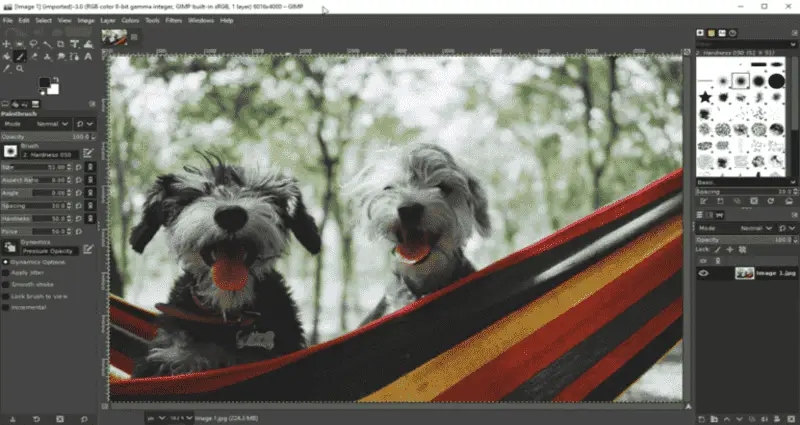
Plusy:
- GIMP oferuje imponujący zestaw narzędzi do obróbki zdjęć w szerokim zakresie; takich jak korekcja kolorów, retusz i tworzenie efektów specjalnych.
- Edytor graficzny oferuje ponad 100 darmowych wtyczek, które pozwalają rozszerzyć jego funkcjonalność i jeszcze bardziej ułatwić edycję zdjęć.
- Strona internetowa programu i fora są wypełnione pomocnymi zasobami, samouczkami i przykładami tego, jak inni ludzie używają oprogramowania, aby osiągnąć wspaniałe rezultaty.
Minusy:
- Nieintuicyjny interfejs użytkownika, który może być trudny do opanowania, zwłaszcza dla nowych użytkowników.
- Liczne błędy, które mogą powodować zawieszanie się lub zawieszanie podczas dużych projektów.
- Darmowy edytor zdjęć z ograniczoną obsługą obrazów RAW.
Plik RAW to nieedytowany plik, który zawiera wiele potencjalnie zbędnych danych.
3. Paint.NET
Paint.NET to przyjazny dla użytkownika i darmowy program do obróbki zdjęć dla komputerów z systemem Windows. Charakteryzuje się intuicyjnym i innowacyjnym interfejsem użytkownika z obsługą warstw, nieograniczonym cofaniem oraz szeroką gamą przydatnych i potężnych narzędzi.
Jest on porównywany do innych pakietów oprogramowania do edycji obrazów cyfrowych, takich jak Adobe Photoshop, Corel Paint Shop Pro, Microsoft Photo Editor i Gimp.
Zapewnia łatwy sposób pracy ze zdjęciami, w tym kadrowanie, zmianę rozmiaru, regulację jasności/kontrastu, wyostrzanie/rozmycie, balans kolorów, efekty specjalne (zniekształcenie, winieta, malarstwo olejne itp.), a także narzędzia do rysowania, takie jak Paintbrush i Airbrush.
Korzystając z funkcji warstw, można łączyć wiele obrazów w jeden końcowy nośnik lub przenosić atrybuty z jednego pliku do drugiego. Dostrajanie poziomów poszczególnych elementów kolorystycznych pozwala na kreatywne manipulacje.
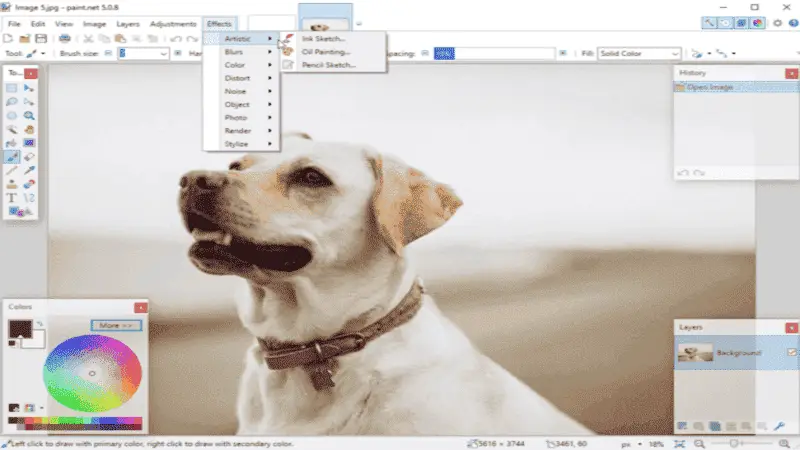
Plusy:
- Od automatycznych efektów po niestandardowe pędzle, oprogramowanie do edycji zdjęć oferuje szereg podejść do szybkiego ulepszania zdjęć w unikalny sposób.
- Niezależnie od tego, czy chcesz wyczyścić niedoskonałości, czy wykonać szczegółową pracę, taką jak usuwanie obiektów, program ma zaawansowane narzędzia do edycji potrzebne do szybkiego wykonania pracy.
- Dzięki temu edytorowi zdjęć możesz tworzyć profesjonalnie wyglądające obrazy do druku i użytku internetowego, dzięki wysokiej jakości ustawieniom wyjściowym.
Minusy:
- Niestety, edytor zdjęć nie posiada oficjalnego magazynu wtyczek. Oznacza to, że nie będzie można rozszerzyć programu o nowe funkcje i filtry.
- Obsługiwany jest ograniczony zakres formatów surowych obrazów, takich jak CR2 i NEF z aparatów Canon lub ARW z Sony.
- Do edycji zdjęć dostępna jest tylko garstka pędzli.
4. PhotoScape
PhotoScape to darmowy program do edycji zdjęć, który posiada wiele zaawansowanych funkcji zarówno dla początkujących, jak i profesjonalistów. Zawiera pakiet funkcji edycji zdjęć, takich jak obracanie, przycinanie do określonego rozmiaru, dostosowywanie jasności i kontrastu, dodawanie tekstu i wiele innych.
Edytor zdjęć obejmuje przeglądarkę zdjęć, edytor wsadowy i przeglądarkę małych zdjęć z opcją pokazu slajdów. Dostępne jest również narzędzie do konwersji RAW, które pomoże przekształcić pliki w JPEG i inne kompatybilne formaty.
W tym samym czasie masz dostęp do innych funkcji, takich jak mieszanie HDR, montaż zdjęć artystycznych lub tworzenie kolaży, a nawet Kreator animacji GIF, umożliwiając szybsze i łatwiejsze wprowadzanie zmian i ulepszanie zdjęć.
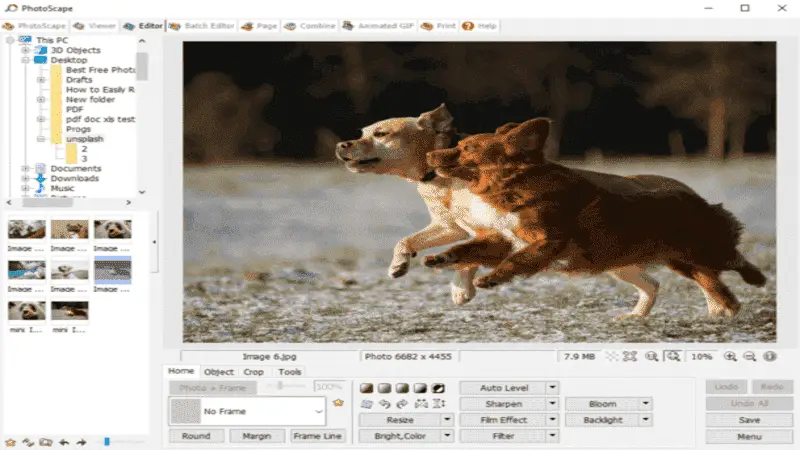
Plusy:
- Deweloperzy są dość aktywni i oferują świetny system wsparcia dla edytora zdjęć.
- Program jest kompatybilny z systemami operacyjnymi Mac i Windows, dzięki czemu jest dostępny dla większości osób.
- W chwili pisania tego artykułu, oprogramowanie do edycji zdjęć jest całkowicie darmowe.
- Nie zawiera znaków wodnych ani ograniczonych wersji próbnych z dodatkowymi opłatami w przyszłości. Bardzo niewielka opłata jest wymagana, jeśli chcesz usunąć reklamy, które pojawiają się po otwarciu okna aplikacji.
Minusy:
- Brak wsparcia dla drukowania w kolorze CMYK, co ogranicza opcje wyjściowe podczas tworzenia wysokiej jakości wydruków.
- Brak samouczków i dokumentacji pomocy często sprawia, że interfejs programu jest trudny do zrozumienia dla początkujących.
- Pomimo tego, że jest to darmowy edytor zdjęć, wyświetlane są w nim reklamy, co może sprawiać, że aplikacja jest nieco zagracona i trudna w nawigacji.
CMYK to subtraktywny model kolorów używany do drukowania. CMYK oznacza cyjan, magentę, żółty i klucz.
Darmowe edytory zdjęć online do sprawdzenia
| Aplikacja | Funkcje | Nasza ocena |
|---|---|---|
| Pixlr |
Poprawka jasności, kolorów
Dodawaj podpisy
Kadrowanie, zmiana rozmiaru
|
4.4 |
| BeFunky |
Zastosowanie ulepszeń
Dodawaj ramki, tekst
Korygowanie skaz
Przekształcanie zdjęć w kreskówki
|
4.3 |
| Polarr |
Dodawaj warstwy i krzywe
Edycja wielu obrazów jednocześnie
Zastosowanie technologii AI
Automatyczna regulacja balansu kolorów
|
4.3 |
| Fotor |
Korzystanie z podstawowych funkcji edycji
Zastosuj HDR, mapowanie tonów, rozbryzgi kolorów
|
4.0 |
1. Pixlr
Pixlr to popularny edytor zdjęć online, który pozwala użytkownikom łatwo tworzyć i edytować obrazy przy użyciu zestawu kreatywnych narzędzi. Posiada potężny zestaw cech i funkcji, pozwalając użytkownikom szybko modyfikować swoje zdjęcia. Na przykład popraw jasność, kontrast, kolory, gradienty i filtry.
Dodatkowo funkcje tekstowe mogą być używane do dodawania podpisów, a nawet efektów specjalnych. Pliki są zapisywane i przechowywane w chmurze, którą można udostępniać innym użytkownikom. Edytor zdjęć jest również dostępny jako aplikacja na urządzenia z systemem iOS i Android.
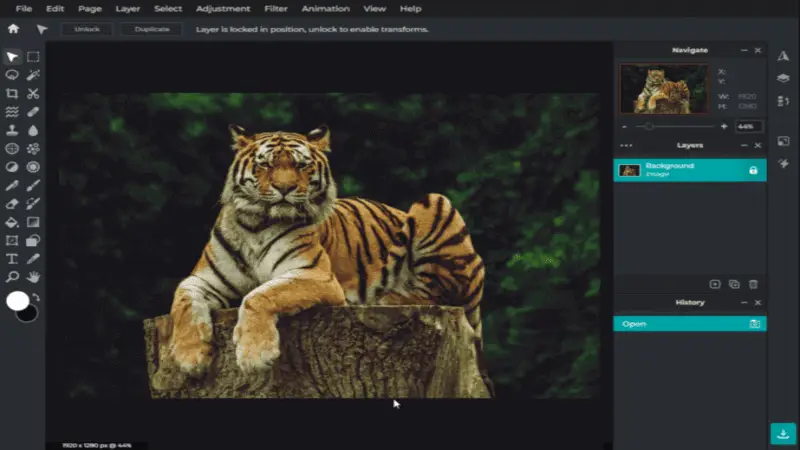
Plusy:
- Eksport edytowanych obrazów w różnych popularnych formatach plików, takich jak JPEG, PNG i WebP, bez utraty jakości.
- Potężny, łatwy w użyciu edytor obrazów oferuje liczne narzędzia, w tym przycinanie, zmianę rozmiaru, zmianę kolorów, filtry, efekty, nakładki tekstowe i wiele innych.
- Udostępniaj obrazy w mediach społecznościowych jednym kliknięciem przycisku.
Minusy:
- Interfejs może być mylący dla nowych użytkowników i brakuje w nim podstawowych instrukcji.
- Ponieważ aplikacja działa w chmurze, mogą występować ograniczenia w zakresie szybkości przesyłania danych i pojemności pamięci.
- Darmowa wersja Pixlr ma ograniczone narzędzia do edycji zdjęć.
WebP to współczesny typ pliku obrazu, który umożliwia doskonałą bezstratną i stratną kompresję obrazów w Internecie.
2. BeFunky
BeFunky to edytor zdjęć online z przyjaznym dla użytkownika interfejsem, który ułatwia manipulowanie obrazami.
Usługa oferuje standardowe funkcje modyfikacji zdjęć, takie jak przycinanie, zmiana rozmiaru i dodawanie tekstu oraz filtrów. Zastosuj ulepszenia, takie jak nakładki, ramki i obramowania, aby zdjęcia wyglądały bardziej kreatywnie.
Dodatkowo, możesz użyć narzędzia zaznaczania, aby wyciąć elementy z obrazu i stworzyć niesamowite kolaże. Zestaw narzędzi umożliwia dostęp do szeregu funkcji, takich jak redukcja efektu czerwonych oczu, korygowanie skaz lub przekształcanie zdjęć w obrazy.
Edytor zdjęć online oferuje również narzędzia specjalnie do tworzenia Instagram Stories i grafik dla mediów społecznościowych.
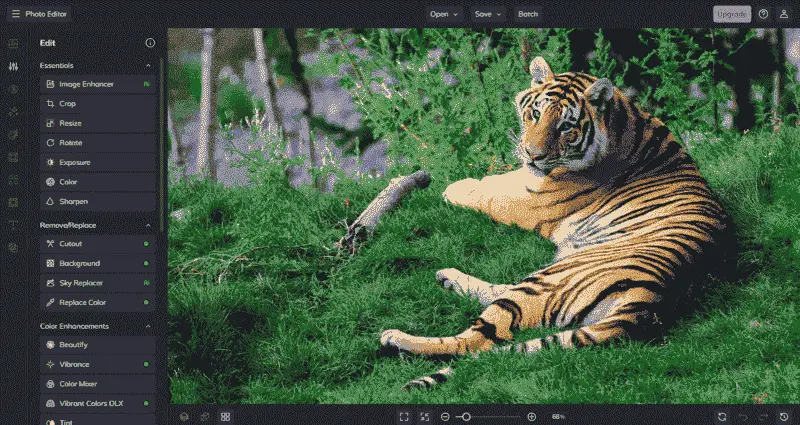
Plusy:
- Dzięki obsłudze platform takich jak Facebook, Twitter i Instagram, zdjęcia można szybko udostępniać w tych sieciach społecznościowych.
- Od nakładek i ramek po efekty retuszu, edytor zdjęć ma bogaty zakres funkcji dla wszystkich poziomów doświadczenia w edycji.
- Nawet przy prostym projekcie można uzyskać profesjonalną jakość.
Minusy:
- Nie zawiera żadnego zintegrowanego systemu zarządzania zasobami cyfrowymi.
- Dla fotografów, którzy chcą w pełni wykorzystać swoje zdjęcia RAW, platforma ma ograniczone opcje.
- W przeciwieństwie do niektórych innych edytorów graficznych, BeFunky oferuje niewiele rozwiązań w zakresie dostosowywania ustawień i funkcji aplikacji, pozostawiając użytkownikom mniej sposobów na dostosowanie przepływu pracy.
3. Polarr
Polarr oferuje kompleksową edycję obrazów z bogatym zestawem funkcji, które upraszczają jego użycie. Obejmują one dużą bibliotekę filtrów i efektów. Oferuje również specjalne funkcje dla zaawansowanych użytkowników, takie jak warstwy i krzywe.
Dzięki temu edytorowi zdjęć można łatwo zastosować korekty do zdjęć w ciągu kilku sekund bez konieczności posiadania wcześniejszego doświadczenia w edycji zdjęć. Dodatkowo edytor zdjęć obsługuje przetwarzanie wsadowe i edycję wielu obrazów jednocześnie.
Intuicyjny interfejs upraszcza również korzystanie z każdego narzędzia. Idealny zarówno dla nowych, jak i doświadczonych fotografów.

Plusy:
- Łatwe zarządzanie zdjęciami za pomocą szerokiej gamy wszechstronnych narzędzi do edycji, w tym kadrowania, zmiany rozmiaru, zmiany trybu kolorów itp.
- Dodawaj warstwy i maski, a także korzystaj z innych funkcji, takich jak wybór pędzla, cieniowanie, mapowanie tonów i nie tylko do skomplikowanych zadań edycji obrazu.
- Dzięki narzędziom takim jak automatyczna regulacja balansu kolorów, efekty mgły i automatyczne wyrównywanie obrazów za pomocą technologii AI, tworzenie profesjonalnie wyglądających zdjęć jest łatwiejsze niż kiedykolwiek.
Minusy:
- Nie oferuje pełnego zestawu profesjonalnych funkcji edycji w porównaniu do bardziej rozbudowanych programów.
- Brakuje zaawansowanych opcji selektywnej zmiany kolorów i tonów, krzywych, wyostrzania itp. które można znaleźć w innych programach do edycji zdjęć.
- Funkcja automatycznego zapisywania może być zawodna i prowadzić do utraty danych, jeśli połączenie zostanie przerwane przed zakończeniem zapisywania.
4. Fotor
Fotor to potężny edytor zdjęć z zaawansowanymi narzędziami do tworzenia oszałamiających obrazów. Rozbudowana biblioteka potężnych narzędzi, szablonów i efektów pozwala na swobodną lub profesjonalną edycję zdjęć.
Edytor oferuje proste, intuicyjne sterowanie podstawowymi funkcjami edycji, takimi jak korekcja kolorów, kadrowanie i regulacja ekspozycji.
W przypadku zaawansowanych zadań edycyjnych aplikacja oferuje bardziej zaawansowane narzędzia, takie jak HDR, LUT i krzywe. Platforma zapewnia również obsługę wielu popularnych formatów graficznych i pozwala użytkownikom eksportować do nich gotowe obrazy.
Fotografia z wieloma ekspozycjami HDR to proces, który tworzy obrazy o wysokim zakresie dynamiki (HDR) (lub obrazy o rozszerzonym zakresie dynamiki) poprzez przechwytywanie i łączenie wielu ekspozycji tej samej sceny przy różnych poziomach ekspozycji.
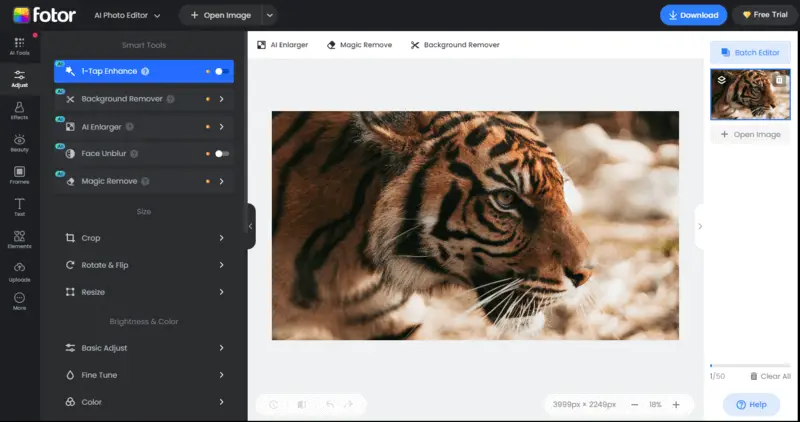
Plusy:
- Oferuje szeroką gamę narzędzi do edycji, umożliwiając użytkownikom ulepszanie i edytowanie zdjęć w dowolny sposób.
- Dostępne są liczne profesjonalne efekty, takie jak HDR, Tone Mapping, Color Splash, Frames, Bokeh, Textures i wiele innych.
- Użytkownicy mają możliwość przesyłania edytowanych zdjęć bezpośrednio na Instagram, Twitter, Facebook lub inne media społecznościowe za pomocą zaledwie kilku kliknięć.
Minusy:
- Posiada ograniczenie rozmiaru pliku do 25 MB, co oznacza, że większe obrazy nie mogą być przesyłane do modyfikacji.
- Platforma wyświetla od czasu do czasu reklamy, które mogą rozpraszać i denerwować podczas edycji zdjęć.
- Fotor obsługuje tylko formaty obrazów .jpg, .gif, .png i .bmp, więc jeśli chcesz pracować z innymi typami plików (CMYK, TIFF itp.), ta usługa nie jest dla Ciebie.
FAQ
- Jakie są popularne techniki edycji zdjęć?
- Niektóre podstawowe manipulacje obejmują regulację jasności i kontrastu, kadrowanie i zmianę rozmiaru, usuwanie skaz lub niedoskonałości, stosowanie filtrów i efektów oraz dodawanie tekstu lub grafiki do obrazów.
- Jakie formaty plików są zwykle używane podczas edycji zdjęć?
- Typowe typy plików dla edytowanych zdjęć obejmują JPEG, PNG, TIFF i PSD (dla Adobe Photoshop). Wybór formatu pliku zależy od takich czynników, jak jakość obrazu, przezroczystość i kompatybilność z oprogramowaniem do edycji zdjęć.
- Jakie są różnice między edycją rastrową i wektorową?
- Edycja rastrowa polega na manipulowaniu pikselami w obrazie, dzięki czemu nadaje się do edycji zdjęć i obrazów cyfrowych. Z kolei edycja wektorowa wykorzystuje równania matematyczne do tworzenia i edytowania kształtów i linii, dzięki czemu idealnie nadaje się do tworzenia logo, ilustracji i grafiki.
- Czy modyfikowanie zdjęć może poprawić jakość obrazów o niskiej rozdzielczości?
- Podczas gdy edycja obrazu może poprawić niektóre aspekty plików, takie jak dostosowanie balansu kolorów, nie może magicznie zwiększyć rozdzielczości lub szczegółowości obrazu ponad jego pierwotną jakość. Jednak techniki takie jak wyostrzanie i redukcja szumów mogą pomóc poprawić ogólny wygląd zdjęć o niskiej jakości.
Najlepsze darmowe edytory zdjęć - podsumowanie
Podsumowując, korzyści płynące z korzystania z darmowego edytora zdjęć są trudne do obalenia - maksymalna elastyczność, zrozumiała krzywa uczenia się i rozbudowany zestaw możliwości. Tak więc, jeśli szukasz niezawodnego narzędzia do edycji obrazu bez rozbijania banku, programy, które sprawdziliśmy, są doskonałymi opcjami do rozważenia.
Przy wyborze odpowiedniego narzędzia należy pamiętać o swoich celach. Niektóre z nich mają mnóstwo funkcji, które mogą być onieśmielające dla początkujących, podczas gdy inne koncentrują się na podstawowych możliwościach przetwarzania obrazu.
Podsumowując, jeśli jesteś gotowy, aby zanurzyć palce w obróbce zdjęć i chciałbyś zbadać, co jest dostępne, te pięć darmowych edytorów zdjęć to świetny sposób na rozpoczęcie!


